1 VMware安装
(1)打开VMware下载地址页面,滑动页面,找到如下界面,点击【下载】

(2)以Win10为例,点击如下按钮,开始下载
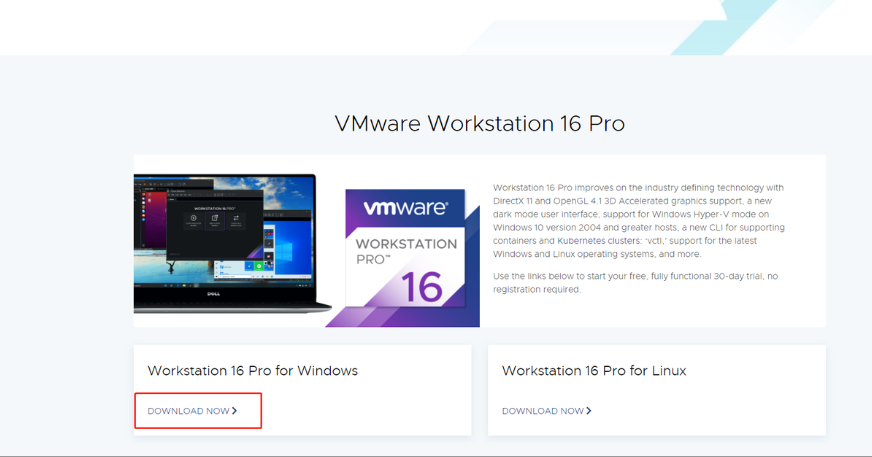
(3)下载完成后,选中安装包【右键】-【以管理员权限运行】开始安装,然后点击【下一步】
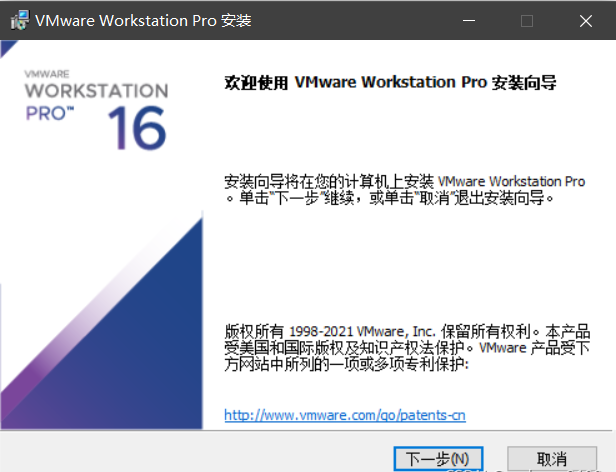
(4)安装位置默认在C盘,建议不要安装到C盘,否则后期C盘很容易满,可以考虑安装到D盘等,勾选【增强型键盘驱动程序】选项,此通能可以更好的处理国际键盘和带有额外按键的键盘,然后点击【下一步】
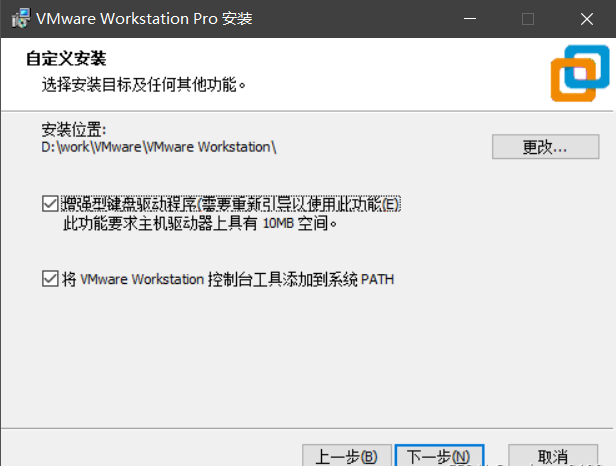
(5)然后一直默认点击【下一步】,等待软件安装完成
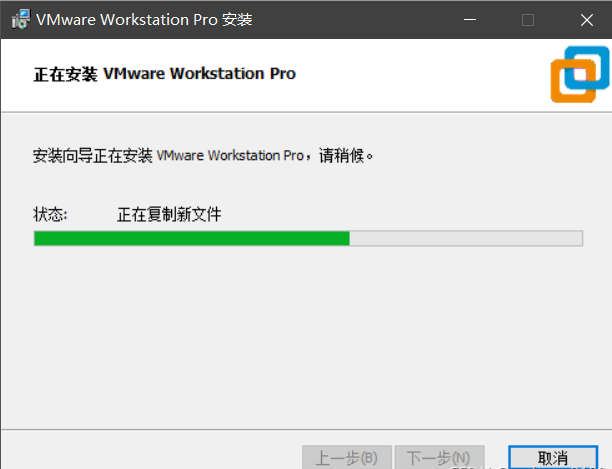
(6)安装完成后点击【许可证】输入秘钥激活软件
(7)如下为网上找的一些秘钥,复制到文本框,点击【输入】即可
(8)安装完成后可能要求重启电脑,重启之后打开软件,点击【帮助】-【关于VMware Workstation】,查看许可证信息,如下表示激活成功
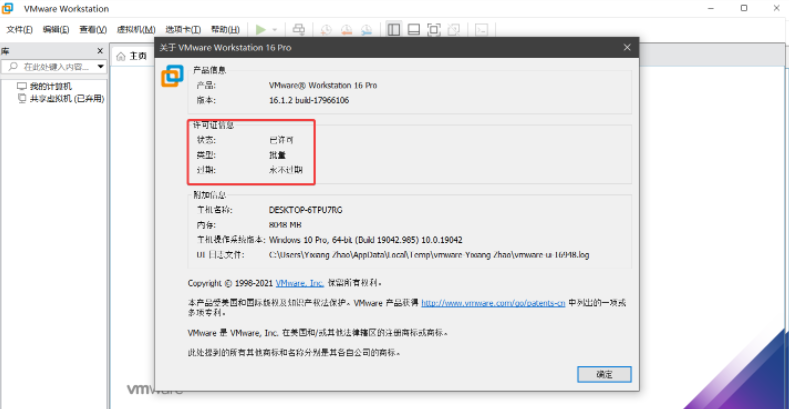
























 1万+
1万+











 被折叠的 条评论
为什么被折叠?
被折叠的 条评论
为什么被折叠?










